Jak skonfigurować urządzenie, aby korzystać z funkcji ułatwień dostępu w grze.
Opcje wizualne:
- Powiększenie
- Jasność
- Kontrast interfejsu
- Tryb dla daltonistów
- Siła daltonizmu
Zoom/powiększenie
Zoom to narzędzie powiększające ekran, które pozwala powiększyć zawartość wyświetlaną na urządzeniu. Pomoże Ci to czytać mały tekst lub wyraźniej widzieć elementy na planszy.
Weź pod uwagę, że ta opcja będzie działać na Twoim urządzeniu w każdej sytuacji, nie tylko podczas gry.
Apple iOS:
Napisy:
- Trudno dostrzec cukierki?
— Przejdź do Ustawień
— Wybierz dostępność
— Wybierz powiększenie
— Włącz powiększenie
— Dwukrotne dotknięcie trzema palcami, aby pomniejszyć
— Dwukrotne dotknięcie trzema palcami, aby pomniejszyć powiększ
– Poruszaj się, przeciągając 3 palcami
– Kliknij dwukrotnie 3 palcami, aby pomniejszyć
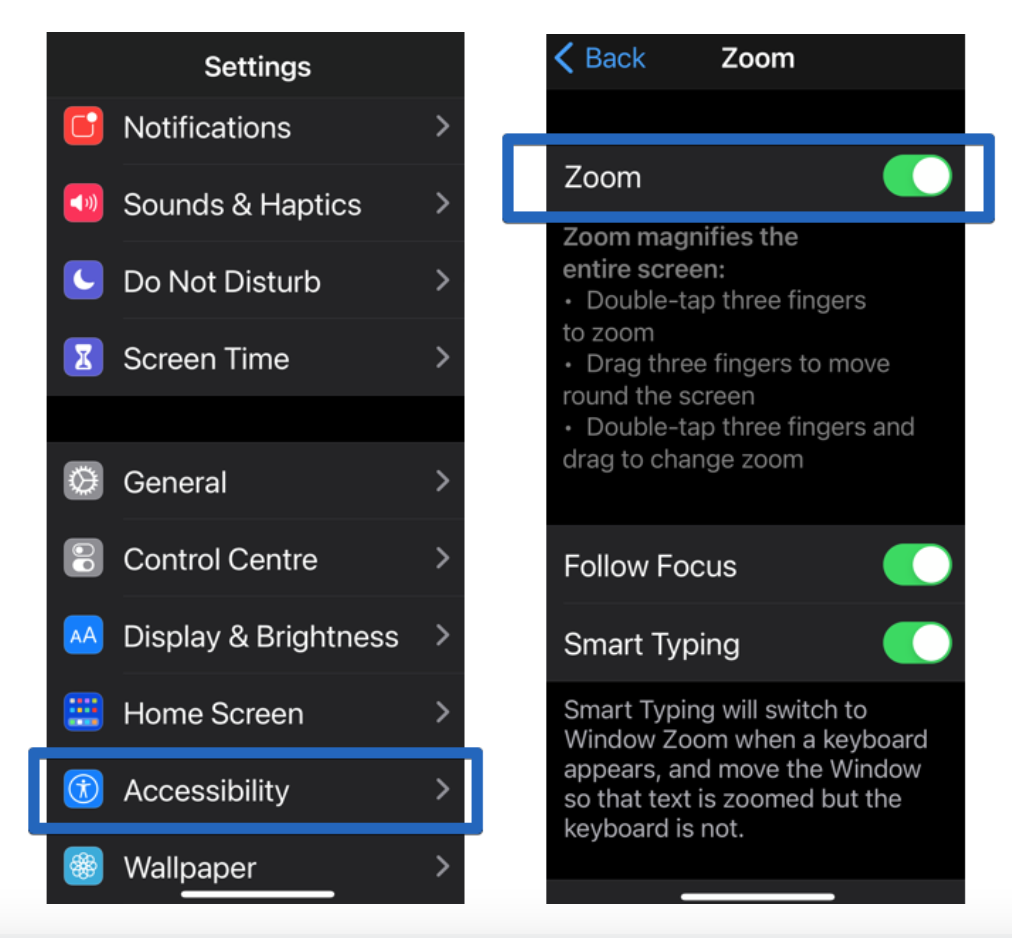
Aby włączyć Zoom:
-
Kliknij Ustawienia
-
Kliknij Dostępność
-
Kliknij Powiększ
Zoom powiększa cały ekran. Aby to włączyć, użyj gestów:
- Kliknij dwukrotnie trzema palcami na ekranie, aby powiększyć
- Przeciągnij trzema palcami, aby poruszać się po ekranie
- Kliknij dwukrotnie trzema palcami i przeciągnij, aby zmienić powiększenie
Dopasowywanie kolorów w przypadku daltonizmu — odwracanie kolorów i ustawieniafiltrów
Filtry kolorów mogą pomóc w rozróżnieniu kolorów i są szczególnie przydatne dla graczy ze ślepotą barw lub innymi problemami ze wzrokiem. Filtry te mogą zmieniać wygląd gier, filmów i zdjęć. Możesz łatwo włączać i wyłączać filtry kolorów, wykonując następujące kroki:.
Apple iOS:
Napisy:
- Nie potrafisz odróżnić ryb?
– Przejdź do Ustawień
– Wybierz Dostępność
– Wybierz Wyświetlacz & Rozmiar tekstu
– Wybierz filtry kolorów
– Włącz filtry kolorów
– Wybierz swoje preferencje i intensywność
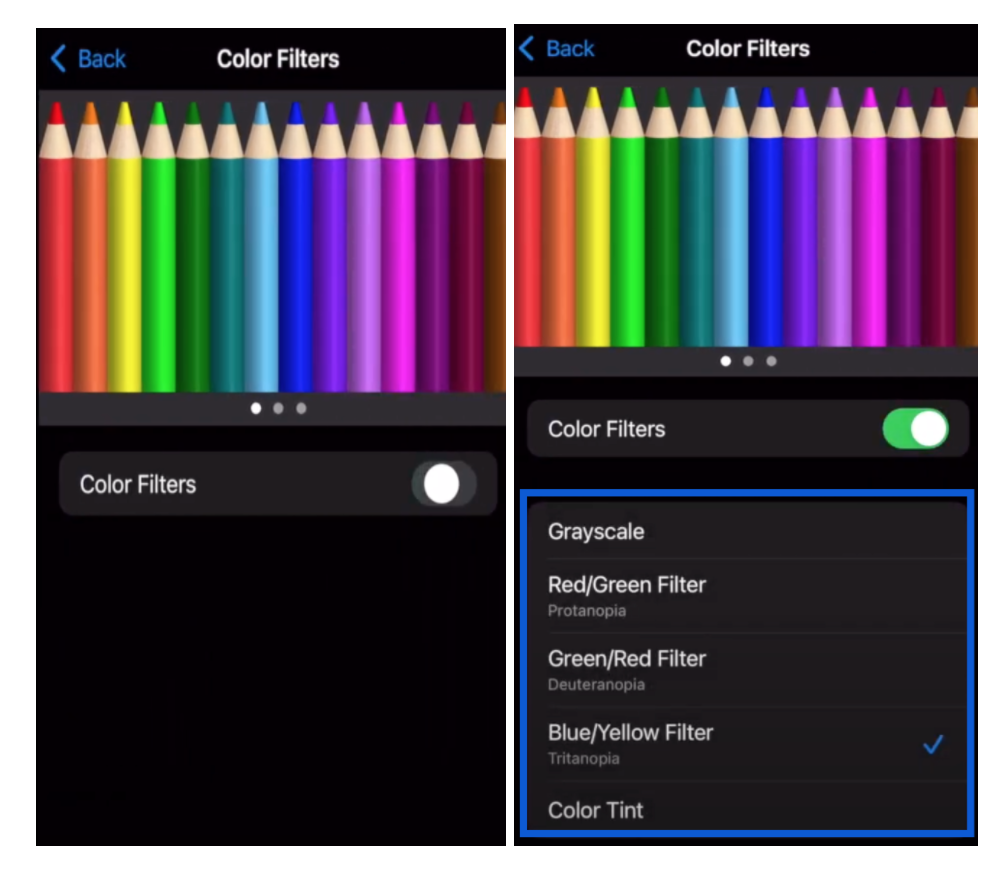
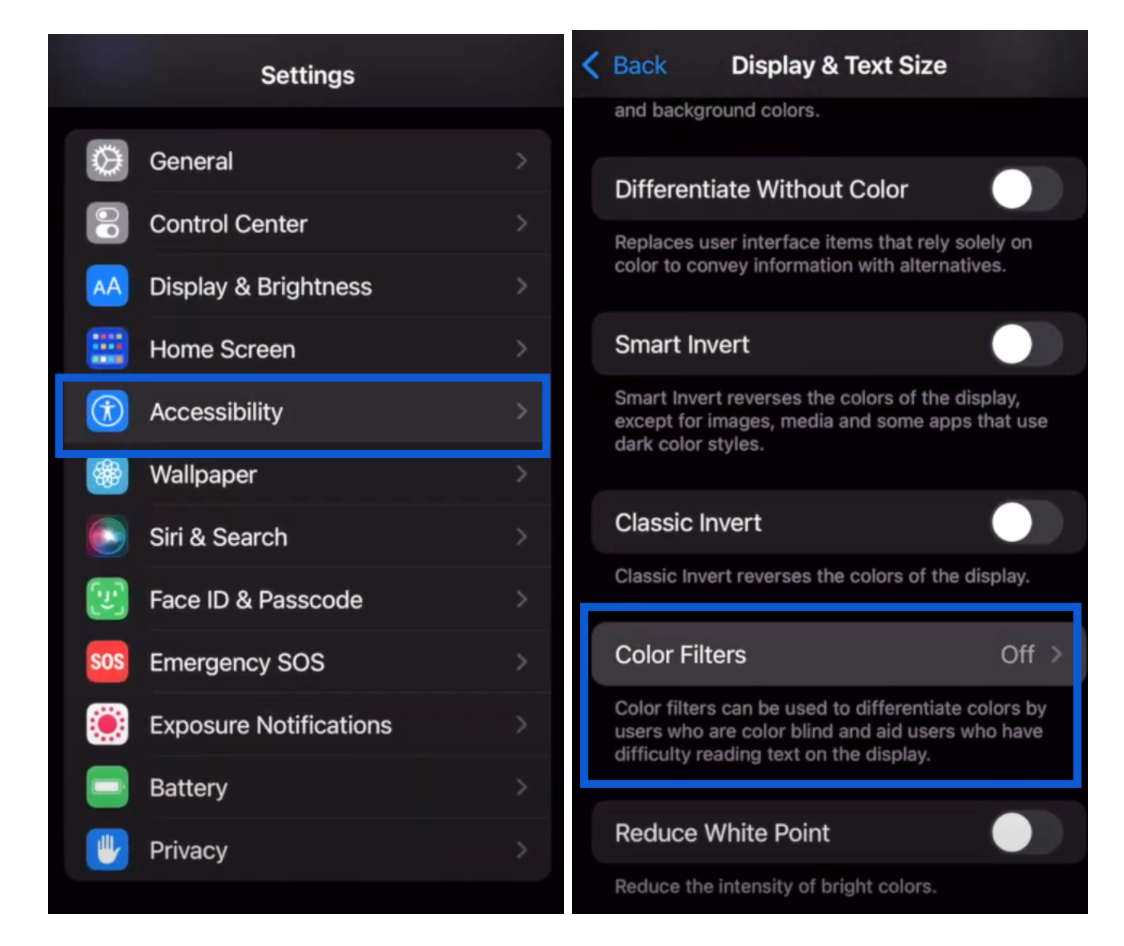
Aby włączyć filtry kolorów:
-
Kliknij Ustawienia
-
Kliknij Dostępność
-
Kliknij Wyświetl & Rozmiar tekstu
-
Kliknij Filtry kolorów
-
Włącz Filtry kolorów
- Wybierz swoje preferencje
Zasoby: